Cum să retrogradați Android 11 R din previzualizarea dezvoltatorului Android 12
Miscelaneu / / August 04, 2021
Reclame
În acest ghid, vă vom arăta pașii pentru a face downgrade la Android 11 R din Android 12 Developer Preview. În acea perioadă a anului, când Google începe să testeze cea mai recentă versiune de sistem de operare. La momentul scrierii, Android 12 și-a făcut deja drum spre seria de dispozitive Pixel. Utilizarea Pixel 3 și versiunile ulterioare ar putea acum să primească o mulțime de funcții noi și demne de remarcat pe dispozitivele lor. Acestea includ stiluri tematice bazate pe tapet, noi opțiuni de editare a capturilor de ecran, design Material Next și multe altele. Cu toate acestea, de acum, ei se află în faza de previzualizare a dezvoltatorului.
Pentru cei care nu știu, acestea sunt destinate dezvoltatorilor care ar putea să se familiarizeze cu modificările și bazele de cod sub capotă. Aceste versiuni sunt printre cele mai instabile și sunt însoțite de obicei și de câteva bug-uri. Acestea fiind spuse, pasionații de tehnologie sunt întotdeauna gata să testeze caracteristicile de ultimă oră. Dacă sunteți unul dintre aceștia și ați instalat Android 12, dar acum sunteți dispus să reveniți la decizia dvs., acest ghid vă va ajuta. Aici sunt prezentate instrucțiunile detaliate pentru a trece la versiunea Android 11 R de la Previzualizarea dezvoltatorului Android 12.
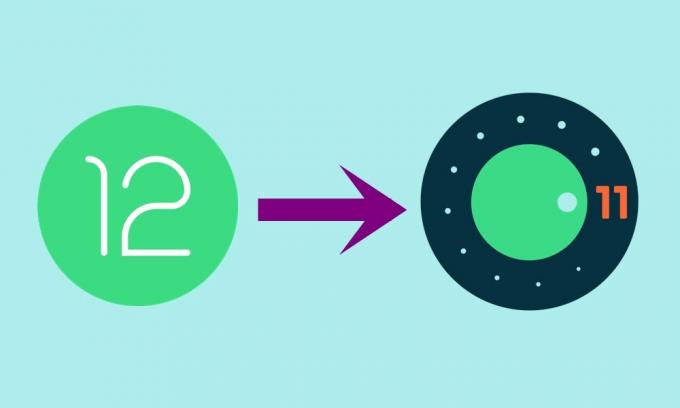
Cum să retrogradați Android 11 R din previzualizarea dezvoltatorului Android 12
Înainte de a enumera instrucțiunile, trebuie să bifați câteva cerințe. Asigurați-vă că îndepliniți toate aceste condiții prealabile și apoi continuați doar cu pașii de retrogradare.
Reclame
Condiții prealabile
- Pentru început, luați un backup complet al dispozitivului. Acest lucru se datorează faptului că procesul de mai jos va șterge toate datele de pe dispozitiv.
- Apoi, activați Depanarea USB și Deblocarea OEM pe dispozitivul dvs. Accesați Setări> Despre telefon> Apăsați pe Build Number de 7 ori> Reveniți la Setări> Sistem> Avansat> Opțiuni dezvoltator> Activați depanarea USB și deblocarea OEM.
- De asemenea, va trebui să deblocați bootloader-ul de pe dispozitiv. Dacă nu ați făcut încă acest lucru, consultați ghidul nostru de pe Cum deblocați Bootloader prin metoda Fastboot pe Android
- La fel, instalați fișierul Instrumente pentru platforma SDK Android pe computer.
- În cele din urmă, descărcați versiunea stabilă stabilă pentru Android 11 pentru dispozitivul dvs.: Imagini din fabrică Android 11
Asta este. Acestea erau toate cerințele. Puteți continua acum cu pașii pentru a trece la versiunea precedentă la Android 11 R din Android 12 Developer Preview.
Pași de instrucțiune
- Pentru început, extrageți ROM-ul Android 11 descărcat în dosarul platformă-instrumente de pe computer.
- Acum conectați dispozitivul la computer prin cablu USB. Asigurați-vă că depanarea USB este activată.
- Apoi mergeți la dosarul platformă-instrumente, introduceți CMD în bara de adrese și apăsați Enter. Aceasta va lansa linia de comandă.

- Tastați următoarea comandă în fereastra CMD pentru a porni dispozitivul în modul Fastboot.
adb reboot bootloader
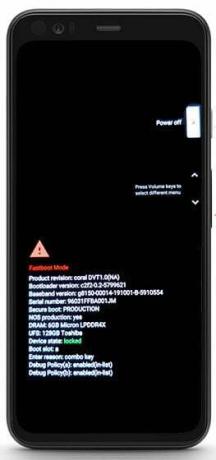
- Acum utilizați comanda de mai jos pentru a bloca construcția stabilă a Android 11:
flash-all
- Acest lucru ar putea dura câteva minute. După ce ați terminat, puteți reporni dispozitivul pe sistemul de operare prin următoarea comandă:
repornire rapidă
Asta este. Aceștia au fost pașii pentru a face downgrade la Android 11 R din Android 12 Developer Preview. Dacă aveți întrebări cu privire la instrucțiunile menționate mai sus, anunțați-ne în comentarii. Completând, iată câteva Sfaturi și trucuri pentru iPhone, Sfaturi și trucuri pentru PC, și Sfaturi și trucuri pentru Android pe care ar trebui să o verifici și tu.


![Cum se instalează ROM stoc pe ZH&K Odyssey Popo [Firmware Flash File]](/f/375c6ed3696e908532d6cd823f99427b.jpg?width=288&height=384)
![Cum se instalează stoc ROM pe Lava Z80e [Firmware Flash File]](/f/2684a1df1dc70daec488b0416beabd5b.jpg?width=288&height=384)